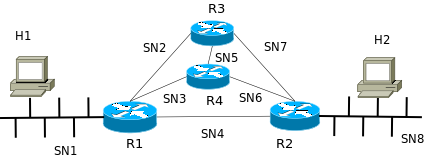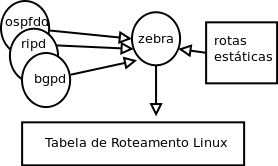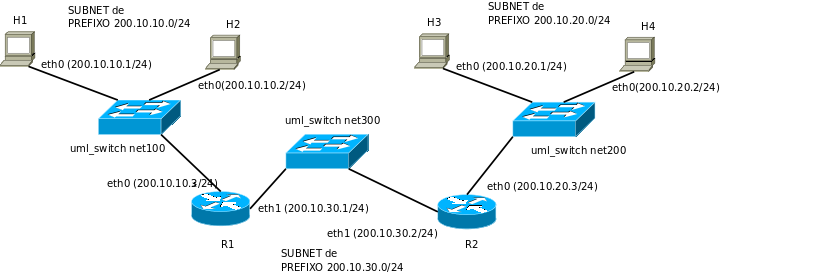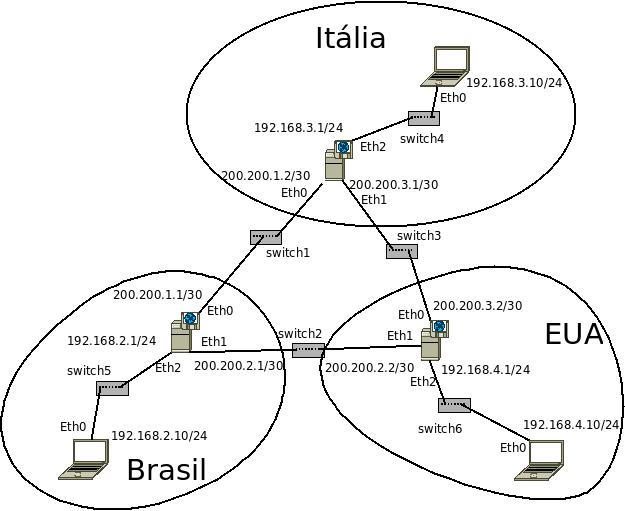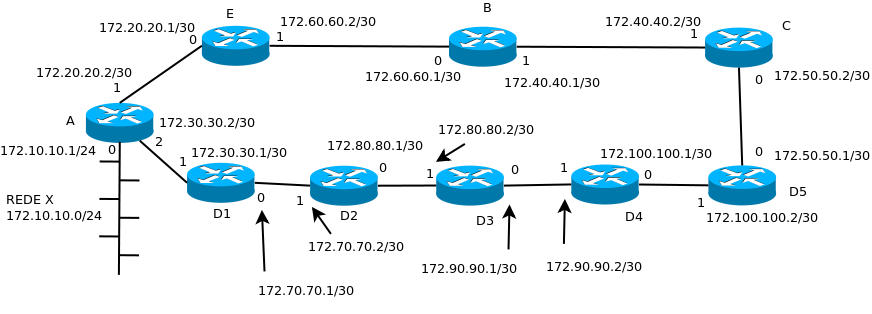RCO3-2013-1-CST Redes de Computadores 3 - CST
Professor
Nome do Professor: Eraldo Silveira e Silva
email: eraldo@ifsc.edu.br
Material de Referência
Aulas
AULA 1 - 27/03/2013
Não teve (sem alunos)
AULA 2 - 27/03/2013
Não teve (sem alunos)
AULA 3 - 4/04/2013
Objetivos da Aula
- Finalizar apresentações da aula anterior;
- Caracterizar as funcionalidades da camada de rede;
- Compreender a necessidade de algoritmos de roteamento para construção dinâmica de tabelas de roteamento.
Media:Aula1-CamadaRede-EstadoEnlace.pdf
AULA 4 - 4/04/2013
Objetivos da Aula
- Revisar o algoritmo de estado de enlace;
- Repassar um exercício para os alunos implementar;
- Implementar o laboratório
- Conferir resultados com o exercício
- Implementar o desafio
- Verificação dos resultados em sala.
AULA 5 - 10/4/2013
Objetivos
-Apresentar o algoritmo vetor de distância;
-Discutir problema de contagem infinita e uma solução: reverso envenenado;
-Apresentar um java applet para calcular rotas com algoritmos SP e VD;
Desenvolvimento da Aula
Tarefa
1.Colocar a funcionar o applet e testar os exercícios passados:
2.Fazer os exercícios da nota de aula;
AULA 17/04/2013
OBJETIVOS DA AULA
- Instalar o NETKIT;
- Aprender a utilizar o NETKIT;
- Realizar o experimento de Rota Estática dos Labs do NETKIT;
- Implementar o laboratório desafio.
Instalação do NETKIT
1.Baixar os seguintes arquivos para este diretorio:
- http://www.sj.ifsc.edu.br/~eraldo/RCO3/netkit-2.8.tar.bz2]
- http://www.sj.ifsc.edu.br/~eraldo/RCO3/netkit-filesystem-i386-F5.2.tar.bz2]
- http://www.sj.ifsc.edu.br/~eraldo/RCO3/netkit-kernel-i386-K2.8.tar.bz2]
2.Descompactá-los usando:
tar xvfj netkit-2.8.tar.bz2 tar xvfj netkit-filesystem-i386-F5.2.tar.bz2 tar xvfj netkit-kernel-i386-K2.8.tar.bz2
3.Editar ~/.bashrc ou ~/.profile e inserir as variáveis
export NETKIT_HOME=~/netkit export PATH=$PATH:$NETKIT_HOME/bin export MANPATH=:$MANPATH:$NETKIT_HOME/man
4,Testar a instalação
. ~/.profile cd $NETKIT_HOME ./check_configuration.sh
Aprendendo a utilizar o NETKIT
Laboratório de Rota Estática do NETKIT
Baixar o laboratório daqui e descompactá-lo:
- Para executar o laboratório, basta entrar no diretório e fazer:
lstart
NOTA: para iniciar as máquinas em paralelo use lstart -p
- Para parar o laboratório:
lhalt
Note que este comando não remove as imagens dos discos das máquinas (.disk). Para remover use lcrash
AULA 17/04/2013 - PARTE 2
Desafio
Seja a rede abaixo com os seguintes prefixos:
- SN1 : 200.10.1.0/24
- SN2 : 200.10.2.0/24
- SN3 : 200.10.3.0/24
- SN4 : 200.10.4.0/24
- SN5 : 200.10.5.0/24
- SN6 : 200.10.6.0/24
- SN7 : 200.10.7.0/24
- SN8 : 200.10.8.0/24
- Configure estaticamente os roteadores, usando o Netkit, de forma que a rota entre H1 e H2 passe pelas subnets SN2,SN5 e SN6 na transmissão de pacotes de H1 para H2 e passe por SN6 e SN3 para transmissão de pacotes de H2 para H1. Teste a configuração com um ping de H1 para H2. Capture pacotes com o tcpdump em R3 e R4 de forma a demonstrar a passagem de pacotes ICMP do ping por estas rotas.
- Monte um pequeno relatório mostrando as capturas da tela da execução do tcpdump e explicando o sucesso dos resultados. Coloque também as tabelas de roteamento dos roteadores envolvidos (use route -n) e explique cada uma das linhas das tabelas de roteamento.
- Na configuração anterior, acrescente um hospedeiro H3 na rede SN1, mas com endereçamento da rede SN8. Faça este hospedeiro ser "pingável" a partir de H2. A rota de H2 para H3 deve passar por SN4.
- Adicione os resultados ao relatório demonstrando que H3 é alcançado. Para isto use o tcpdump e as tabelas de roteamento de interesse.
- Prepare um exemplo de roteamento mostrando a formação de um loop quando H1 transmite para H2. Para testar use um ping que gere um TIME TO LIVE de tamanho 10.
PROBLEMAS COMUNS:
- Esquecer de rota reversa. O ping REPLY não voltará;
- Usar como IP de um gateway de encaminhamento, o próprio endereço do roteador;
- Usar como IP de um gateway de encaminhamento um endereço IP não pingável;
- Interfaces não estão configuradas com endereço IP ou não estão UP (ativas);
- Netkit não funciona porque o diretório do netkit não está em ~/netkit. Ajustar o caminho nas variáveis;
- As interfaces do roteador ou host não aparecem ou não estão com IP configurados: problema no lab.conf. O nome da máquina no lab.conf é o mesmo do .startup? O arquivo .startup configura corretamente a interface?
- Você está em dúvida se uma máquina linux está configurada para ser roteador? Faça:
cat /proc/sys/net/ipv4/ip_forward
Se resultar em 1 está configurada. Se quiser configurar, fazer:
echo 1 > /proc/sys/net/ipv4/ip_forward NOTA: as máquinas UML do netkit já estão configuradas para roteador.
Referências
AULA dia 24/04/2013 - Aula dos dois primeiros tempos
OBJETIVOS DA AULA
- Apresentar o software Quagga;
- Explorar a forma como a atabela de roteamento é atualizada no Linux;
- Realizar gerenciamento de interfaces e roteamento estático com o Quagga usando o Netkit;
O Pacote Quagga
O pacote Quagga fornece um conjunto de processos (daemons) com facilidades para a construção da tabela de roteamento de um sistema. O projeto Quagga é derivado do conhecido pacote Zebra. O esquema abaixo mostra a estrutura do Quagga.
Acima do kernel se executam processos especializados para a configuração da tabela de roteamento. Note que a tabela de roteamento é mantida pelo kernel do Sistema Operacional Linux/Unix e qualquer modificação será realizada a partir da API (Application Programming Interface) do sistema. O processo Zebra centraliza todo o gerenciamento da tabela recebendo e repassando informações para outros processos que executam um determinado protocolo de roteamento. Por exemplo, no esquema mostrado existem 3 processos responsáveis pela execução dos protocolos BGP, RIP e OSPF. Como será visto posteriormente, é possível executar vários protocolos de roteamento dinâmico simultaneamente.
Nota: Configurações estáticas também deverão ser realizadas pelo QUAGGA!
Cada processo do Quagga possui o seu próprio arquivo de configuração e um terminal para receber comandos (um processo shell chamado vtysh). Cada terminal se comunica com seu deamon por uma porta específica. No arquivo do Zebra deverão constar as configurações estáticas.
Os deamons do sistema são chamados pelos seguintes nomes:
- zebra (acesso pela porta 2601 no vty);
- ripd (acesso pela porta 2602 no vty);
- ripngd (acesso pela porta 2603 no vty);
- ospfd (acesso pela porta 2604 no vty);
- ospf6d (acesso pela porta 2606 no vty);
- bgpd (acesso pela porta 2605 no vty);
Os deamons possuem arquivos de configuração por default localizados normalmente no diretório /etc/quagga e possuindo a terminação conf: por exemplo: zebra.conf para o processo zebra. Entretanto será comum usarmos arquivos de configuração fornecidos na linha de comando:
#zebra -d -f zebra\_custom.conf.
Nos arquivos de configuração podemos colocar informações tais como senhas para o terminal vty, configurações de depuração, de roteamento e de log. O que segue aos pontos de exclamação (vale também \#) são comentários.
Através do Zebra (e seu arquivo de configuração) é possível ligar/desligar interfaces e atribuir endereços as mesmas. Também pode-se acrescentar rotas:
Exemplo de arquivo de configuração para o deamon zebra:
! ! Zebra configuration file ! hostname Router %password zebra %enable password zebra ! Wired interface interface eth0 ip address 10.10.10.3/24 ! Wired interface interface eth1 ip address 10.10.30.1/24 ip route 10.10.20.0/24 10.10.30.2 ! log stdout !poderia ser, por exemplo, log file /var/log/quagga/zebra.log !
Confira aqui o item 4 do manual do Quagga
Confira aqui com amis detalhes como o zebra trabalha com o Linux e as diferenças entre os termos RIB e FIB:
Olhando o tutorial acima observa-se que a tabela de roteamento (encaminhamento) pode ser modificada manualmente (via route e ifconfig), via protocolos de roteamento (através do Zebra) ou ainda via redireções ICMP. Este último caso pode ser verificado aqui:
O ROTEIRO DO EXPERIMENTO
ETAPA 1 - Construindo rotas estáticas usando o QUAGGA
OBS: Esta etapa já está implementada no laboratório a ser baixado!
Para fins de ilustração segue os passos de montagem do laboratório. Conforme comentado anteriormente, quando o QUAGGA for utilizado para roteamento dinâmico, as rotas estáticas e possíveis manipulações nas interfaces devem ser realizadas pelo próprio \textit{zebra}. Neste sentido vamos trabalhar como colocar rotas e ativar/desativar interfaces pelo Zebra.
- Construir, usando o netkit, um cenário conforme a figura abaixo:
Para tanto faça o seguinte:
- Criar um diretório chamado LabQuaggaRotaEstatica. Todas as operações
deverão ser realizadas a partir deste diretório;
- Criar o lab.conf com a configuração desejada;
- Criar os subdiretórios para cada roteador e hospedeiro;
- Construir normalmente os arquivos de configuração para os
hospedeiros: H1.startup etc. Coloque os comandos para a configuração das interfaces e do roteador default. O zebra não se executará nos hospedeiros;
- Cada roteador deverá executar o deamon zebra da forma:
zebra -d -f /hostlab/R1/zebra.conf
Para tanto, configure os arquivos de startup dos roteadores para que executem o zebra desta forma;
- Dentro de cada subdiretório de roteador (no diretório do laboratório)
coloque o arquivo de configuração do zebra.conf; Lembre-se que este diretório estará mapeado em /hostlab das máquinas virtuais;
- No arquivo zebra.conf deverão ser configuradas as interfaces do
roteador usando os comandos de interface conforme colocado acima;
- Ainda no arquivo de configuração do zebra, deve-se estabelecer as rotas
estáticas. Baseando-se nas configurações mostradas como exemplo, configure devidamente cada roteador;
- Coloque o cenário em execução e teste a conectividade dos hospedeiros;
ETAPA 2 - Observando o estado do sistema
Usando o vtysh (ou o telnet) podemos logar no zebra. A patir desta sessão podemos visualizar o estado do sistema e alterar configurações previamente estabelecidas. Vamos ao procedimento:
- Solicitar uma sessão com o vtysh na porta 2602 (do zebrad);
- Verifique o estado das interfaces usando o comando:
show interface
- Verifique se o roteador está habilitado para roteamento:
show ip forwarding
- Verifique o estado da tabela de roteamento usando o comando:
show ip route
- Verifique a configuração atual do roteador:
show run
- Sair do vtysh com quit
#exit #quit
NOTA: O termo FIB é associado a tabela de encaminhamento de um sistema sendo que na listagem mostrada as rotas marcadas com \* foram instaladas na FIB do kernel do linux. A FIB possui uma entrada para cada rede de destino. O Zebra mantém a RIB que pode conter várias rotas para um mesmo destino. É a partir da RIB que é montada a FIB.}
As rotas indicadas foram ``aprendidas a partir de redes diretamente
conectadas (C) ou instaladas estaticamente (S). As rotas poderiam ainda ter
sido apreendidas por protocolos de roteamento dinâmico ou ainda rotas
estabelecidas pelo próprio kernel.
ETAPA 3 - Modificando a configuração do terminal
Quando logamos no zebra entramos em um modo que permite apenas observar o estado do sistema. Para modificar a configuração temos que entrar em um modo
- Entrar em H1 e deixar o terminal pingando em H3:
ping 200.10.20.1
- Entrar no zebra em R1 com vtysh
vtysh 2061
- Entrar com o comando para alterar configuração do terminal:
conf t
- Entrar com a interface a ser operada:
interface eth0
- Desative a interface
shutdown
- Verifique o ping em H1;
- Restaure a interface:
no shutdown
- Sair do modo configuração
quit
- Sair do modo enable
quit
- Listar novamente a tabela de roteamento e verificar se retornou a
normalidade:
show ip route
Desafio
Considere a rede abaixo com os seguintes prefixos:
- SN1 : 200.10.1.0/24
- SN2 : 200.10.2.0/24
- SN3 : 200.10.3.0/24
- SN4 : 200.10.4.0/24
- SN5 : 200.10.5.0/24
- SN6 : 200.10.6.0/24
- SN7 : 200.10.7.0/24
- SN8 : 200.10.8.0/24
Configure estaticamente os roteadores, usando o zebra, de forma que a rota de H1 para H2 passe pelas subnets 1,4 e 8, e o retorno, pelas subnets 8,6,5,2 e 1.
15/05/2013 - Aula de Introdução ao Protocolo RIP
OBJETIVOS DA AULA
- Apresentar as características básicas do protocolo RIP;
- Configurar uma rede simples com o Protocolo RIP.
Características do Protocolo RIP
- Protocolo de vetor de distâncias: uma evolução do Gateway Information Protocol da Xerox;
- No começo da década de 80 os sistemas UNIX o incluiram em servidores para que estes atuassem como roteadores;
- Descrito nas RFCs 1058 (RIPv1) e RFCs 1388, 1723, e 2453 (RIPv2);
- O RIP é baseado no algoritmo de vetor de distância e utiliza como métrica o número de hops ou saltos entre roteadores. Uma rede diretamente conectada tem hop 0. Uma rede ligada diretamente a um roteador vizinho tem contador 1. Um destino com contador de hop 16 é considerado inalcançável;
- O RIPv1 é um protocolo de roteamento classfull (redes classe A,B,C);
- O RIPv2 possui as seguintes características adicionais:
- Suporte para máscaras de tamanho variável (VLSM);
- As mensagens de atualização de rota (updates) são realizadas via multicast no endereço 224.0.0.9;
- As atualizações de rota podem ser autenticadas com senhas criptografadas;
- Suporta anuncio de rotas por roteadores sem RIP: campo next-hop router na mensagem;
- Se utiliza da porta UDP 520 para toda a troca de pacotes;
- O protocolo RIP é interessante para uso em pequenas redes;
Funcionamento Básico do RIP
- Um roteador RIP envia, a cada 30s, toda a sua tabela de roteamento para todos os roteadores diretamente conectados a ele, mesmo que não exista nenhuma mudança nesta tabela! Desperdício de banda...
- O RIP classifica os roteadores em ativos e passivos. Os roteadores ativos enviam normalmente suas tabelas de roteamento para seus vizinhos enquanto os passivos somente escutam e atualizam suas rotas.
- A operação típica do RIP usa dois pacotes: requisição e resposta. Ao ser iniciado, um roteador envia pacotes de requisição por todas as suas interfaces (a versão 1 usa endereço broadcast 255.255.255.255 e a versão usa multicast no endereço 224.0.0.9).
- Pacotes de requisição serão sempre respondidos por pacotes de resposta. Um pacote de resposta pode conter até 25 rotas. Estes pacotes nunca serão encaminhados para outros roteadores, ou seja, um roteador sempre aprende através de seus vizinhos}.
- O roteador agrupa a informação das várias tabelas de roteamento recebidas para construir a sua própria tabela, escolhendo os caminhos com menor
distância ou hops. Uma rota que não é atualizada durante 3 min é removida ou colocada com custo infinito (poisened reverse).
- Um roteador, analisando um pacote de resposta, deve incluir eventuais novas redes a sua tabela de roteamento ou trocar rotas de redes existentes se as rotas recebidas possuem menores métricas
Exemplo de funcionamento
Considere o exemplo da figura abaixo. O roteador C publica a rede 192.168.5.0 para o roteador B. O roteador B adiciona a rede a sua tabela de roteamento com métrica 1 e next hop 192.168.4.2. O roteador B publica a sua própria tabela de roteamento para o roteador A e para o roteador C. O roteador A aprende do roteador B sobre as redes 192.168.3.0 e 192.168.5.0. O roteador A adiciona a rede 192.168.3.0 com métrica 1 e a rede 192.168.5.0 com métrica 2. O endereço next hop para ambas as redes é 192.168.2.2. O roteador A agora sabe que ele pode enviar pacotes destinados para a rede B ou C através de B.
Exemplo de Funcionamento do RIP (FONTE: http://www.techrepublic.com/article/rip-explained-the-gory-details/)
Laboratório: Configuração básica do RIP com o Zebra
ETAPA 1
Esta etapa já está implementada no link : Laboratório RIP básico
- Construa um cenário conforme a rede da Figura acima, usando o netkit. Coloque endereços em todos os hospedeiros bem como as
rotas default nas tabelas de roteamento dos mesmos;
NOTE que o RIP não se executa nos hospedeiros.
- Faça um zebra.conf para configurar os endereços dos roteadores, tal como no laboratório anterior;
- Crie os arquivos de configuração para o RIP em cada roteador, colocando-os dentro dos diretórios dos mesmos. Edite o arquivo ripd.conf para cada roteador, acrescentando as linhas:
router rip redistribute connected redistribute static network eth0 network eth1
- Execute o zebra e o rip, nos arquivos de startup dos roteadores:
zebra -d -f /hostlab/EUA/zebra.conf
ripd -d -f /hostlab/EUA/ripd.conf
ETAPA 2
- Verifique as tabelas de roteamento usando o vtysh no zebra;
- Use o ping e o traceroute para testar todos os caminhos percorridos pelos
pacotes, tanto entre roteadores como entre máquinas clientes. Baseado nesta observação qual métrica você acha que o RIP utiliza para computar as rotas?
- “Derrube” o enlace BRASIL-ITÁLIA (desative uma interfaces tal como no laboratório anterior) e volte a testar a conectividade;
- Religue a interface e volte a verificar as tabelas de roteamento.
ETAPA 2 - DESAFIO
Configurar o RIP na rede abaixo. Use os endereços indicados.
- SN1: 200.10.1.0/24
- SN2: 200.10.2.0/24
- SN3: 200.10.3.0/24
- SN4: 200.10.4.0/24
- SN5: 200.10.5.0/24
- SN6: 200.10.6.0/24
- SN7: 200.10.7.0/24
- SN8: 200.10.8.0/24
29/05/2013 - Aula RIP: Laboratório avançado
OBJETIVOS DA AULA
- Explorar características avançadas do RIP;
CARACTERÍSTICAS AVANÇADAS DO RIP
Timers
Na prática existem 4 timers:
| Timer | Valor Cisco | Valor RFC 1058 default | |
|---|---|---|---|
| Update | 30s | 30s | |
| Invalid | 180s | 180s | |
| Flush | 60s | 120s | |
| Hold Down | ? | ? |
Route Update Timer: Controla o período de envio das atualizações de tabela;
Route Timeout(Invalid) Timer: Controla o tempo necessário para que um roteador coloque uma rota como inválida (16) sendo normalmente três vezes o valor do Route Update Timer. Este estouro de tempo ocorre, por exemplo, quando um roteador deixa de ouvir sobre uma rota de qualquer outro roteador.
Route Flush Timer: Após ter sido marcada como inválida, a rota somente será retirada após este tempo. Isto permite dar tempo aos demais roteadores para aprender que a rota é inválida.
Holdown Timer: É um quarto temporizador que permite que um roteador, durante um certo tempo (tipicamente 60s), ignore toda a informação sobre novos caminhos para um destino que foi classificado de inatingível. O holdown timer evita informações inconsistentes. Por exemplo, considere a rede abaixo. Caso o link entre A e B apresente problemas então a rede 192.168.1.0 fica inacessível a B. O roteador B detecta este fato (pela ausência dos updates vindo de A, por exemplo) e coloca a rede como inacessível. O roteador B informa este fato no próximo envio da tabela de roteamento para C e D. Se D receber esta informação e, por questões de uma pequena diferença de tempo, C enviar suas tabelas para D antes de receber a informação de B, o roteador D pode colocar a rede 192.168.1.0 como indisponível e logo em seguida vir a atualizar erroneamente a sua tabela devida a mensagem de C, acabando por a encaminhar pacotes para a rede 192.168.0.1 através de C. Se o uso do holdown timer estiver habilitado, D não altera altera o estado de indisponibilidade da rede até que o temporizador se expire.
(FONTE: http://www.techrepublic.com/article/rip-explained-the-gory-details/)
Trigger Update
Este mecanismo faz com que na ocorrência de uma falha o roteador envie imediatamente para os vizinhos uma nova rota para uma rede cuja métrica tenha sido alterada, sem esperar pelo próximo envio periódico. Por exemplo, se o roteador detectou que uma rede se tornou indisponível, ele coloca métrica 16 para esta rede e divulga imediatamente para seus vizinhos. Esta técnica pode provocar uma avalanche de broadcasts em redes com vários roteadores mas, por outro lado, melhora o tempo de convergência na rede RIP.
Split Horizon
Este mecanismo foi implementado na v2 do RIP. Um roteador não envia para uma interface informação de caminhos que tenha sido aprendida por esta mesma interface.
Split Horizon com Poison Reverse [1]
É uma variante do Split Horizon em que o roteador divulga as totas aprendidas por um dataerminada interface, pela própria interface, mas com métrica infinita (16).
Envenenamento de Rota [2]
Este mecanismo funciona da seguinte forma: quando um roteador detecta uma falha numa ligação ele coloca as entradas correspondentes a infinito (custo 16), e publica esse caminho durante algum tempo. Aumenta a dimensão das mensagens de update.
Quando um roteador recebe a indicação de que uma rota passou repentinamente para uma distância infinita (Route Poisoning), publica essa rota “infinita” no sentido de onde aprendeu (sobrepondo-se ao Split Horizon) durante algum tempo
Observando Tabelas de Roteamento, Métricas e Publicações de Rota
Seja a seguinte Rede:
Durante o experimento estaremos focando a rede X de prefixo 172.10.10.0/24.
- Baixe o cenário do laboratório. Este cenário implementa a rede acima.
- Execute o cenário;
- Entre no roteador C e faça um teste básico de conectividade:
traceroute 172.10.10.1
- Entre em A e observe a tabela de roteamento com:
route -n
Qual a métrica colocada para rede X?
- Observe a saída de pacote pelas interface eth1 de A:
tcpdump -i eth1 -v -s 1000 src 172.20.20.2
Qual métrica é divulgada para a rede X? Quem é o next-hop? Para qual endereço IP é divulgada a rota?
- Entre no roteador E e observe como ele instala a rota para X. Qual a
métrica instalada e qual o gateway de encaminhamento?
- Observe a saída de pacotes na interface eth0 de E:
tcpdump -i eth0 -v -s 1000 src 172.20.20.1
Por que X NÃO é divulgada nesta interface?
- Verifique com tcpdump como X é divulgado na interface eth1 de E. Qual
métrica?
- Entre em B. Teste a conectividade e rota para X e verifique a tabela de
roteamento e a métrica para X;
- Escute os pacotes em eth1 com src B (172.40.40.1);
Qual métrica é divulgada para X?
- Entre em C e escute pacotes recebidos e transmitidos na interface 1.
Observe pacotes que saem para B e que chegam de B. Qual a métrica que B publica X?
Observando o envenenamento de rota e o trigger update
- Coloque o tcpdump na interface eth0 de B. Fique observando as divulgações da rede X.
tcpdump -i eth0 -v -s 1000 src 172.60.60.2
- Entre no roteador E se posicione para a realização de shutdown da interface eth0:
vtysh conf t interface eth0
Observe que E vai sentir a queda de eth0 e envenenar a rota de imediato
- Realize o shutdown:
shutdown
Observe que existe um envenemamento de rota e a informação se propaga quase que imediatamente (trigger update). Olhe em particular para B e C;
- Restaure a interface novamente e observe novamente:
no shutdown
- Refaça o shutdown em E mas agora na interface eth1. Observe que a restauração de rotas deve demorar mais neste caso. Por que?
- Finalmente, observe que em /var/tmp/ripd.log ficam armazenados eventos e mensagens trocadas no RIP.
DESAFIO
Com relação a rede dos exercícios anteriores faça a seguinte:
- Acrescente um roteador entre D4 e D5. Este roteador ficará a meia distância de X com relação as duas opções de caminho. Faça um tcpdump de cada interface e mostre que este roteador recebe rota para X dos dois lados (por que?). Qual rota é escolhida e por que?
- Desligue e ligue a interface que conecta X ao roteador A. Olhando nos arquivos de log mostre qual foi o último roteador que aprendeu a rota para X e quanto tempo isto demorou;
- Discuta o que acontece se a interface eth1 de E for passiva;
Envie o cenário para o professor e documente as repostas aos exercícios através de um breve relatório mostrando saídas de log, tcpdump e tabelas de roteamento.
05/06/2013 (Parte A)
OBJETIVOS
- Revisar o protocolo RIP
Questionário
Comentários: -Não é necessário fazer a parte de laboratório da questão 9; -Na questão 10, por tabela de roteamento do RIP entende-se a base de dados sobre roteamento que o RIP constrói (ver Taroucco) -Enviar para o professor até sexta dia 14 de Dez
Referências
05/06/2013 (Parte B)
Objetivos
Após a aula, o aluno deverá ser capaz de:
- Enumerar as características básicas do protocolo OSPF;
- Configurar uma rede simples com uma única área usando o protocolo OSPF.
Características do OSPF
- Projetado para uso intradomínio (Interior Gateway Protocol), em domínios de grande tamanho;
- Descrito na rfc 2328;
- Detecta mudanças na topologia, tais como falhas em links, de forma muito rápida e converge para um roteamento livre de loops em segundos;
- Permite a construção de hierarquia de subdomínios (áreas);
- Usa o algoritmo de estado de enlace de Dijkstra. Cada roteador possui o mapa completo da rede;
- Suporta VLSM e CIDR;
- Possui dois sub protocolos: o protocolo Hello para estabelecimento de relações de vizinhança e um protocolo para sincronização de base de dados de roteamento;
- Não utiliza a camada de transporte. Usa diretamente a camada IP (protocolo 89);
- Usa multicast no processo de flooding;
- Segurança: todas mensagens OSPF autenticadas (para impedir intrusão maliciosa);
Princípios do Protocolo
O protocolo OSPF segue o funcionamento básico de um protocolo link state que é:
- Cada roteador em uma rede (subnet) envia mensagens de Hello para seus links locais e escuta por Hellos para descobrir quem são os seus roteadores vizinhos;
- Cada roteador envia um anúncio identificando a si próprio, os links a ele diretamente conectados e os roteadores vizinhos a ele conectados diretamente;
- Cada roteador recebe os anúncios e mantém uma cópia dos mesmos em uma base de dados (RIB). Ele também encaminha o anúncio para seus vizinhos nos outros enlaces (flooding);
- Quando um roteador possui uma cópia dos anúncios de cada um dos roteadores de toda a rede então ele pode calcular as rotas para os vários destinos, escolher as melhores rotas e estabelecê-las na FIB (Forwarding Information Database).
Quando o protocolo atinge a estabilidade, cada roteador possui a informação completa da topologia da rede. Ter o conhecimento da rede implica em poder evitar loops que podem acontecer nos protocolos de vetor de distância.
Os mecanismos básicos envolvidos no OSPF são:
- Adjacências: dois roteadores link state se autodescobrem e entram em acordo para a troca de informações de roteamento. Nem todos os vizinhos formam adjacências.
- Flooding: a informação de estado de enlace é encaminhada de forma confiável para todos os roteadores da rede;
- A base de dados link state (LSDB): onde a informação de roteamento é armazenada e mantidada de forma acurada;
- O cálculo do SPF: usando a RIB o algoritmo determina quais rotas serão estabelecidas.
Custo no OSPF
O custo ou métrica de uma interface no OSPF é o custo para enviar pacotes através da interface, Este custo é inversamente proporcional a banda disponibilizada pela interface e é dado por:
Exemplo: Para ethernet 10Mbps é .
Nota: É possível forçar um valor de custo para um determinado enlace.
LSA-Link State Advertisement
Você pode imaginar um enlace como uma interface do roteador. O estado de enlace é uma descrição da interface e de como ela está ligada com roteadores vizinhos. A descrição pode incluir, por exemplo, o endereço e máscara da interface, o tipo de rede na qual ela está conectada, os roteadores que estão conectados a esta rede etc. O conjunto de todos os estados de enlace formam a base de dados de estado de enlace.
Os anúncios realizados pelos roteadores envolvem 5 tipos de mensagens de anúncio de estado de link, chamados de LSAs.
De forma geral um header de um LSA contém as seguintes informações:
- LS Type: Define o tipo de LSA. Existem cinco mais comuns:
- Router LSA (code = 1)
- Network LSA (code = 2)
- Network Summary LSA (code = 3)
- AS Border Router (ASBR) Summary LSA (code = 4)
- AS External LSA (code = 5);
- Link State ID: Identificador do Link State. Seu valor depende do campo LS Type:
| LS Type | Link State ID |
|---|---|
| 1 (router LSA) | O Router ID do roteador que origina o LSA. |
| 2 (network LSA) | Endereço IP da interface do Roteadore Designado; |
| 3 | Endereço IP da rede de destino; |
| 4 | O Router ID do roteador de borda descrito; |
| 5 | Endereço IP da rede de destino. |
- Advertising Router: Especifica o Router ID do roteador originador. Igual ao Link State ID no caso do LSA Router;
- LS sequence number: número de 32 bits usado para deteccar duplicações de LSA. Incrementado cada vez que um roteador gera uma nova instância de LSA;
Nesta primeira aula vamos focar na mensagem Router LSA e Network LSA. Esta mensagem é enviada por cada um dos roteadores de uma área de um domínio OSPF. Estas mensagens são retransmitidas pelos roteadores vizinhos de forma que se propagam por toda a área.
Um Router LSA traz informações sobre os vários links conectados ao roteador e seus respectivos custos. Ele é composto pelo header identificando o roteador que gera o LSA e uma sequência de descritores de link. Um Router LSA é único para um roteador dentro de uma área específica.
Um Network LSA é gerado por uma rede trânsito, dentro de uma área. O roteador responsável pela geração destes LSA é um roteador designado. A idéia do Network LSA é de que se existem N roteadores ligados a uma rede com múltiplo acesso (exemplo, ethernet) então N-1 roteadores da rede trocam informações somente com um roteador, o roteador designado e este por sua vez divulga a rede com todos os roteadores que estão ligados a ela.
Uma rede trânsito é aquela por onde circulam pacotes cuja origem E destino não são endereços da rede. Uma rede trânsito possui múltiplos roteadores ligados a ela.
Uma rede stub é aquela por onde circulam pacotes que se originam ou destinam a ela. Possui um único roteador ligado a ela (a não ser em casos particulares onde links ponto a ponto são virtualmente criados).
Base de Dados de Roteamento
Um roteador mantém uma base de dados de estado de enlace separada para cada área a que pertence. TODOS os roteadores que pertencem a uma mesma área possuem a mesma base de dados. O cálculo de caminho mais curto é realizado por área.
Laboratório ETAPA 1 - Configuração Básica do OSPF no QUAGGA/Zebra
Da mesma forma que o ripd, o ospfd é iniciado após o zebra e um arquivo de configuração é repassado para o mesmo.
Os passos a seguir são:
- Baixe o cenário e descompacte-o:
- Execute o cenário e teste a conectividade:
- Entre no roteador R1 e verifique a tabela de roteamento para a rede 200.10.20.0. Qual é a métrica e por que?
- Faça um vtysh em R1 e verifique quantos router LSA e network LSA existem na base de dados. Explique estes números. Identifique também qual é o Router ID de R1:
show ip ospf database
- Observe os routers LSAs de R1. observe o cabeçalho do router LSA associado ao R1 e identifique: o LS type, Link State ID o LS sequence.
show ip ospf database router
- Ainda no router LSA associado a R1 identifique o número de links informados e quais são os (Link ID e Link Data) de cada um deles.
- Ainda em R1 identifique a network LSA. Verifique o header deste LSA: identifique o LSA type, o Link State ID e o Advertising Router;
- Ainda olhando a network LSA diga quais roteadores estão ligados na rede;
- Qual é árvore de roteamento do ponto de vista de R1?
- Usando o tcpdump identique o número do protocolo usado para identificar o OSPF. Qual protocolo de transporte o OSPF utiliza?
Desafio
Implemente a rede abaixo usando o OSPF.
- Compare as bases de dados de todos os roteadores. Elas são iguais? Por que?
- Examine cada Router ID de cada roteador da rede. Qual critério foi usado para escolha deste ID?
- Foque em um roteador e responda quantos router LSAs existem? Quem os originou?
- Considerando os router LSA de R1, quantos estados de links foram divulgados e quais?
- Quantos network LSA existem? Quem os originou?
- Acrescente um roteador ligado a uma rede stub na rede 200.200.2.0/29. Configure o OSPF e veja o que é alterado na base de dados do OSPF;
- Entre na configuração dos roteadores com conexões ponto a ponto entre eles e descomente a informação de ponto a ponto. Veja no que alter as bases de dados topológicas;
- Faça um breve relatório com captura de telas indicando as justificativas das perguntas e envie para o professor;
Material de apoio
Aula dia 3/06/2013
OBJETIVOS
- Iniciar o estudo do protocolo BGP, apresentando as suas características básicas;
- Realizar um laboratório de BGP focando o anúncio simples de redes e a verificação do atributo AS_PATH.
ROTEIRO DA AULA
SLIDES NETKIT DO LABORATÓRIO DE ANÚNCIOS DE ROTA DO BGP
DOWNLOAD DO LABORATÓRIO NETKIT DE ANÚNCIOS DE ROTA
MATERIAL DA CISCO SOBRE BGP
MANUAL DO QUAGGA SOBRE BGP
Aula Dia 17/07/2013
- Roteamento Multicast
Objetivos
- Apresentar o conceito de Multicast;
- Discutir o endereçamento IP Multicast;
- Apresentar o multicast em uma rede ethernet;
- Apresentar o protocolo IGMP para registro de grupos multicast;
- Apresentar os princípios dos algoritmos de roteamento Multicast;
Material de Referência
Questionário
- Apresente o conceito de multicast e os 3 componentes necessários para a sua implementação em uma rede IP.
- Qual é a faixa de endereços IP reservadas ao multicast? Mostre o padrão dos 4 bits mais significativos destes endereços.
- Quantos endereços multicast correspondem a um grupo multicast?
- Qual é o significado dos grupos all hosts e all routers?
- Qual é a faixa de endereços multicast reservada para proprietários de sistemas autônomos e como estes endereços são formados?
- Qual a diferença entre endereços multicast permanentes e endereços transientes?
- Dentro de um domínio, como é possível que duas aplicações usem o mesmo endereço de grupo sem que exista sobreposição destes grupos?
- Qual é o papel do protocolo IGMP no funcionamento da transmissão multicast?
- Resuma a operação básica do protocolo IGMP.
- Como é realizado o mapeamento de um endereço de grupo multicast em um endereço MAC da ethernet?
- Como funciona um switch ethernet face a um pacote multicast? Como é possível minimizar os efeitos destes pacotes sobre o switch?
- O que é um protocolo de roteamento multicast;
- Quais são as duas possibilidades de montagem de uma árvore multicast? Explique.
- Qual é a vantagem e a desvantagem de utilizar a árvore baseada no menor custo?
- Olhando o último parágrafo do item 3.1 enumere características adicionais de um protocolo de roteamento multicast, além de sua tarefa básica de montar a árvore de distribuição.
- Qual a diferença entre árvore baseada na fonte (source) e árvore baseada no núcleo (core)? O que elas tem em comum?
- Explique o mecanismo de Reverse Path Forwarding que permite construir uma árvore de caminho mais curto para uma determinada raiz.
Aula Dia 4/07/2013
IP Móvel
- Qual o formato de uma tabela de roteamento multicast?
- Descreva o método flood-and-prune (inundação e poda) para determinação das interfaces de saída de uma tabela de roteamento multicast.
- Para que serve uma mensagem de graft no contexto do método pod-and-prune?
- Explique o método de explicit join para construção da árvore de distribuição.
- Explique como se dá a construção da árvore de distribuição em uma árvore baseada em core.